Az iOS 10-ben az Üzenetek sokkal inkább úgy néz ki, mint a Facebook Messenger. Az Apple hozzáadott funkciókat tartalmazott, beleértve a címkéket, a "tapbacks" -et és az üzenetekben telepített alkalmazásokat is.
Túlzás? Talán. Vagy talán pontosan azt fogja csinálni, amit az Apple szeretne - válassza ki az Üzenetek választását a növekvő számú, egymással versengő alkalmazásban, mint például a WhatsApp, a Facebook Messenger és a Google közelgő alkalmazásai, Allo.
Slam, láthatatlan tinta és más módszerek, hogy azt mondjam, hogy „szeretlek”
Most már több stílusa is van az üzeneteknek. A buborék effektek egy kis személyiséget és érzelmet adnak hozzá az iMessage beszélgetéseidhez, így megváltoztathatja a címzetthez való megjelenés módját.
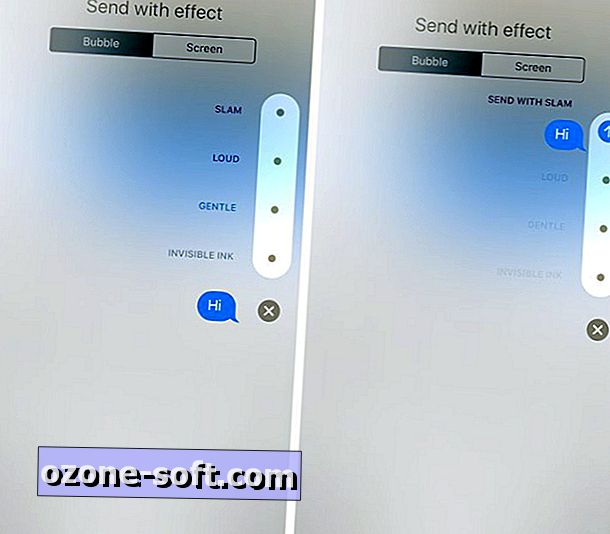
", " modalTemplate ":" {{content}} ", " setContentOnInit ": false} '>
Jelenleg négy buborékhatás érhető el:
- Slam : Az üzenetek teste beszorul a beszélgetésbe, és a porszívó a felszínre emelkedik.
- Hangos : Az ember testének kiabálása, az üzenet teste hatalmasan indul, kicsit megráz, majd visszaáll a normál méretűre.
- Szelíd : Az üzenet teste kicsi, nagyon kicsi, majd egyre lassabban növekszik a normál méretűre.
- Láthatatlan tinta : Az üzenet testét egy pixelezett fedőréteg borítja, ahol az alatta elrejtett információ megtekintéséhez meg kell húzni az ujját az üzeneten.
A Bubble Effect használatához írjon egy iMessage-t, majd nyomja meg a kék felfelé mutató nyilat (ha nem 3D Touch eszközön van, hosszan nyomja meg a küldés gombot). Ha ez nem működik, akkor valószínűleg azért van szükség, mert le kell tiltania ezt a megjelenítési beállítást.
A Bubble Effect előnézetéhez és kiválasztásához csúsztassa az ujját, vagy érintse meg az egyes hatások melletti kör alakú gombot. Mindegyik kiválasztásakor előnézet jelenik meg. Ha megtalálta a kívánt hatást, érintse meg a küldés gombot, és távolítsa el. A hatások szöveges és fotó üzenetekre is használhatók.
Amikor a címzett (ek) megnyitják az üzenetet, az animáció lejátszásra kerül, és folytatódik a lejátszás minden alkalommal, amikor a beszélgetési szál megnyílik, amíg egy másik üzenetet nem küld.
Dobj konfetti az összes képernyőn
A képernyő hatásai olyan üzenetek, amelyek animációt és hangot adnak át az egész képernyőn. Például, ha gratulálsz valakinek, a konfetti esőt egész képernyőn át tudod csinálni.
Csak írjon egy üzenetet, majd használja a Force Touch gombot, vagy hosszan nyomja meg a küldés gombot, amíg a Bubble Effect képernyő aktiválódik. Ezután érintse meg a képernyő tetején található Képernyőt.

", " modalTemplate ":" {{content}} ", " setContentOnInit ": false} '>
Jelenleg hét különböző képernyőhatás létezik, az Apple két új hatást hoz létre az iOS 10 első indítása után:
- Léggömbök : Egy sor színes léggömb lebeg a képernyőn.
- Konfetti : A konfetti fújja a képernyő tetejét.
- Szerelem: Egy óriási szív alakú léggömb kitölti és lebeg a képernyő tetejére.
- Lézerek : A diszkó lézerek felfelé és lefelé szkennelnek a szövegbuborék mögött.
- Tűzijáték : Egy sor színes tűzijáték-robbanás veszi át a képernyőt.
- Felvételcsillag : Az éjszakai égbolt egyetlen felvételcsillagos csíkként világít a képernyőn.
- Ünneplés: Egy sor, ami a csillagszóróknak tűnik, szikrákat hajtanak végre a képernyőn.
Az effektek közötti váltáshoz húzza át a képernyőt, majd amikor az egyik üzeneteire leszáll, érintse meg a küldés gombot. A hatás aktív marad, amíg új üzenetet nem küld.
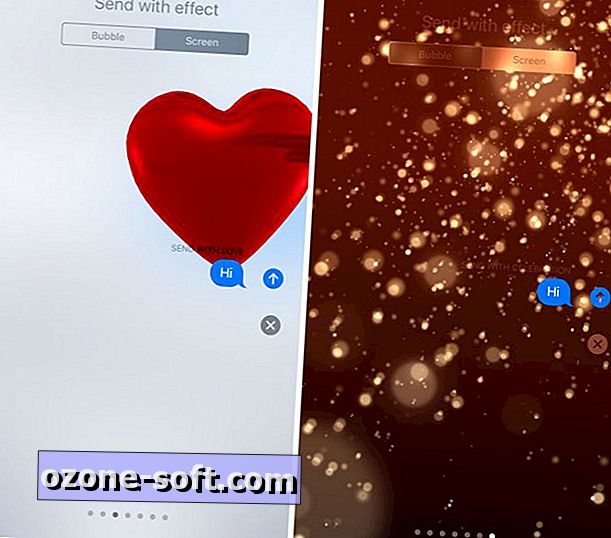
", " modalTemplate ":" {{content}} ", " setContentOnInit ": false} '>
Bónuszként a képernyő hatásai véletlenszerűen aktiválódnak az üzenet szövege alapján. Például a New Years Eve-nél, ha küldött vagy kapott egy üzenetet, amely azt mondta: "Boldog új évet!" a Tűzijáték hatása atomikusan aktiválódott.
Matrica csomagok és alkalmazások
Az iOS 10 hivatalos megjelenésével most itt az új és ismerős alkalmazások találhatók az iMessage-on belül. Ön képes lesz arra, hogy olyan dolgokat tegyen, mint a pénzküldés a Square Cash-en keresztül, vagy foglaljon ebéd-foglalásokat, miközben a barátokkal koordinál. Az extra finomságok, például matricák és emoji csomagok is letölthetők.
Ahhoz, hogy ezeket az alkalmazásokat elérje, nem megy az App Store-ba - van egy iMessage alkalmazásbolt, amely közvetlenül az iMessage-ba épült.

", " modalTemplate ":" {{content}} ", " setContentOnInit ": false} '>
Az iMessage beszélgetésben érintse meg az ">" gombot, majd az App Store ikont. Az első nézetet a legutóbb használt matricák fogják használni, és a bal oldali görgetés a telepített matrica csomagok és alkalmazások között görgethető. Az Apple alapértelmezés szerint képeket és egy Apple Music alkalmazást tartalmaz. A képalkalmazások keresik a Bing-et a GIF-ek számára, míg az Apple Music alkalmazás segítségével gyorsan megoszthatja a dalokat és az albumokat barátaival.
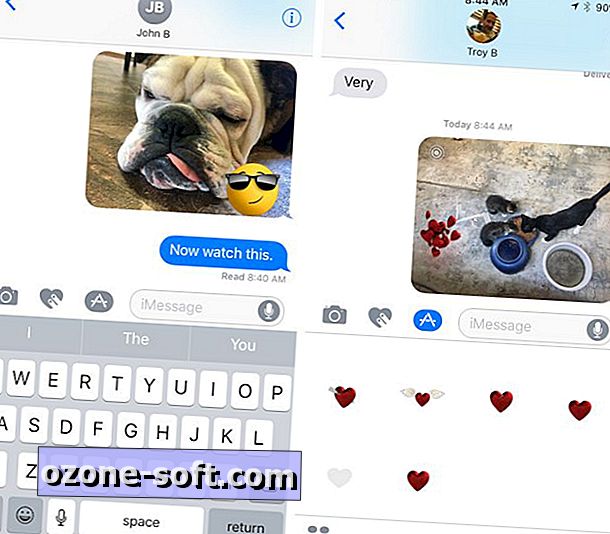
", " modalTemplate ":" {{content}} ", " setContentOnInit ": false} '>
Matricát elküldhet önálló üzenetben, vagy (a kedvenc használatom) egy matrica áthúzása egy korábban küldött üzenet fotó- vagy szövegmezőjére. Ily módon hozzáad egy kis életet egy fényképhez, vagy válaszként válaszolhat egy üzenetre.
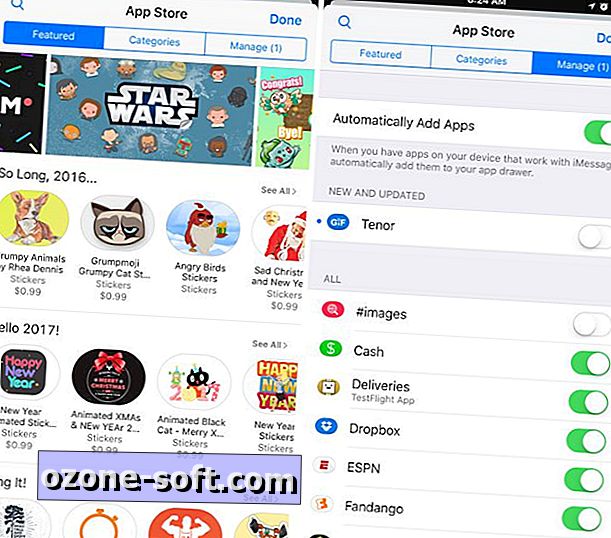
", " modalTemplate ":" {{content}} ", " setContentOnInit ": false} '>
A bal alsó sarokban lévő négy alkalmazásikon megérintésével megjelenik a telepített alkalmazások alkalmazásikonjai, valamint egy gomb, amely megnyitja az iMessage App Store-t. Ebben a nézetben az alkalmazás ikonjait átrendezheti, vagy az alkalmazásokat ugyanúgy törölheti, mint bármelyik iOS eszközön: Hosszan nyomja meg, amíg az ikonok elkezdenek mozogni, majd húzza át az átrendezéshez, vagy érintse meg az "X" gombot a törléshez.
További információ az iMessage kiterjesztések megtalálásáról, telepítéséről és kezeléséről.
A szavak hangulatúak

", " modalTemplate ":" {{content}} ", " setContentOnInit ": false} '>
Az Emojis egyre nagyobb figyelmet szentel az iMessage-ben. Az indítók számára az Apple háromszorosára növelte a beszélgetésben megjelenő emoji méretét. De a legmenőbb jellemzője az, hogy azonnal szövegeket fordít emoji-ként.
Például a "sör" a sör emoji lett. A "kosárlabda" kosárlabda-emoji lett. Stb. Észrevetted, hogy az emoji-egyenértékű szavak szöveges javaslatait a gépelés közben megjeleníti, érintse meg a gombot a kapcsoló létrehozásához.
Vagy az üzenet létrehozása után érintse meg a billentyűzet emoji gombját. Az iOS-eszköz elemzi a szöveget, kiemelve a megfelelő emoji-vel rendelkező szavakat. Érintse meg a kijelölt szót, hogy a szót egy emoji-ba konvertálja, akár azonnal, akár néhány különböző opcióból. Szórakoztató dolgok, ugye?
Az előnézetek összekapcsolása az Üzenetekben
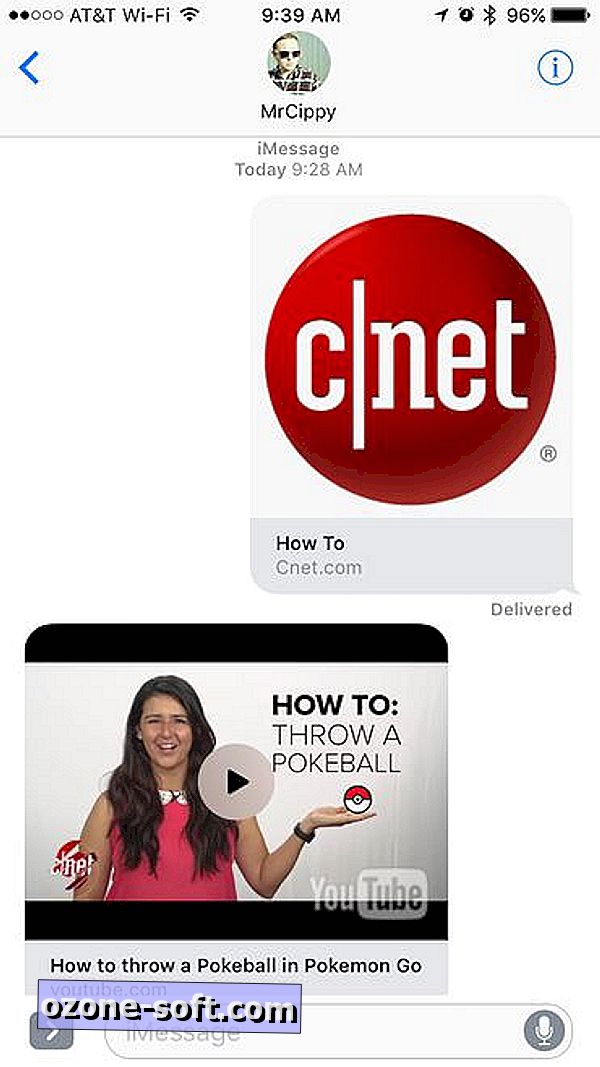
", " modalTemplate ":" {{content}} ", " setContentOnInit ": false} '>
Ha linkeket küld, akkor (majdnem) azonnal kicseréljük az előnézeti képeket. Ha például egy videó a YouTube-ról, a videót közvetlenül a beszélgetésben játszhatja le. Van még egy némító gomb is, ha meg szeretné nézni a videót, de nem hallja.
Vagy érintse meg a linket az előnézet alatt, hogy megnyissa a videót vagy a webhelyet a Safari-ban.
Küldjön egy kézzel írt jegyzetet
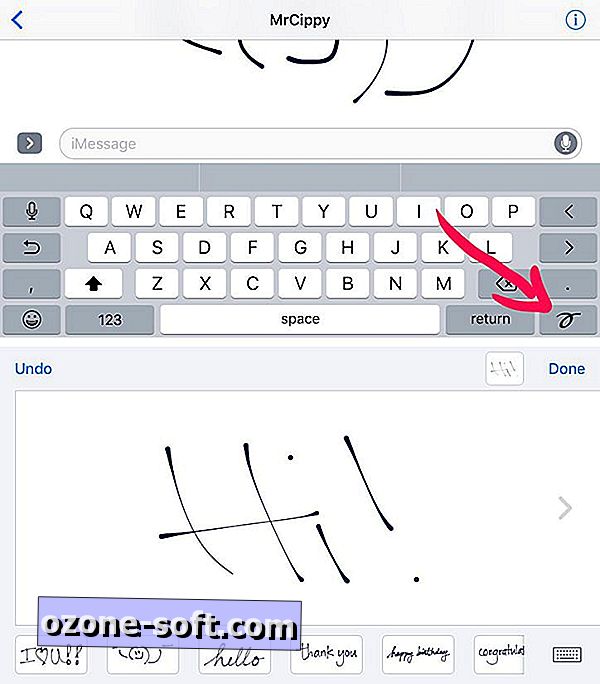
Kapcsolja be a telefont tájképbe, miközben az Üzenetek alatt megjelenik a két dolog: a billentyűzet nyitva marad, ahol a következő üzenetet továbbra is beírhatja, vagy egy üres vászon jelenik meg az üzenet írására vagy rajzolására. tovább. Ha a billentyűzet megjelenik, soha ne félj - van egy gomb, amelyen egy szögletes vonal van. Érintse meg azt a kézírásos feljegyzések felületének megnyitásához.
Itt az ujjával írhat vagy rajzolhat, vagy az Apple saját tervei közül választhat. Azonban a "köszönöm" vagy "Szeretlek" írása saját kézírásában kétségtelenül bónuszpontokat szerez a SO-val. Az üzenetek menteni fogják a jegyzeteket, így újra felhasználhatja azt a vállrándító hangulatjelet, amelyet számtalan órát töltöttél (oops, talán csak én).
Miután megnyomta a "küldés" gombot, a címzett látni fogja, hogy lejátssza a semmiből.
A régi rajzok szerkesztéséhez vagy eltávolításához hosszú ideig nyomjuk meg az előnézeti kártyákat, majd érintsük meg az "X" -et a törléshez.
Lusta mód az üzenetek megválaszolására
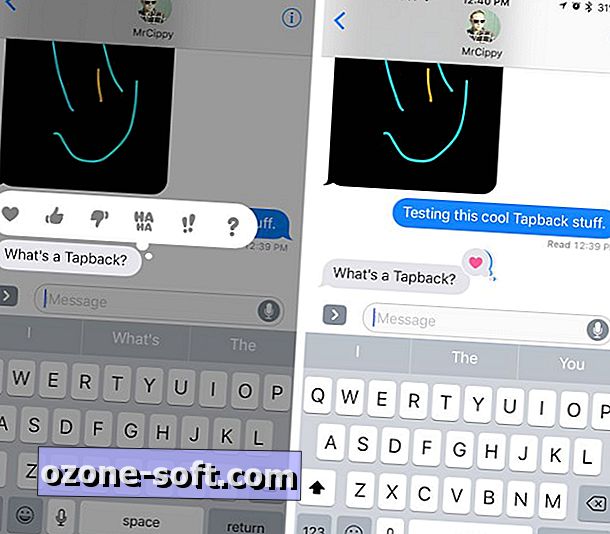
", " modalTemplate ":" {{content}} ", " setContentOnInit ": false} '>
Hányszor válaszolsz naponta egy "haha" vagy "OK" üzenetre? A Tapbacks segítségével már nem kell ezeket a szavakat írni. Ehelyett duplán megérintheti vagy hosszan megnyomhatja az üzenetet, majd választhat a válaszok listájáról.
Egy kis csevegőbuborék, amely tartalmazza a Tapback-et, az adott üzenet tetejére kerül. Jelenleg hat különböző Tapbacks: egy szív, remek, hüvelykujj, haha, felkiáltójel és kérdőjel.
Jobb olvasási ellenőrzések
Amint azt az iOS 10 rejtett funkcióinak listája tartalmazza, az olvasási nyugtákat be- vagy kikapcsolhatja bizonyos kapcsolatokhoz. Korábban mindenki számára be- vagy kikapcsolták az olvasási nyugták beállítását. Ezután alapértelmezés szerint elhagyhatja azt, majd az egyes beszélgetésekhez kapcsolja be (vagy fordítva).
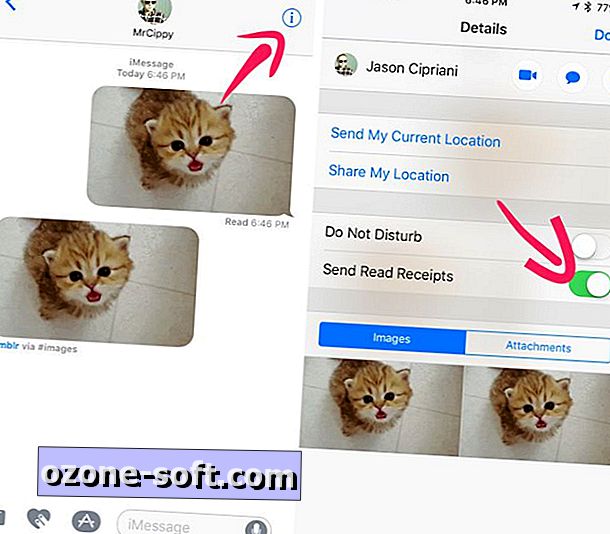
", " modalTemplate ":" {{content}} ", " setContentOnInit ": false} '>
Az alapértelmezett beállítás még mindig megtalálható a Beállítások > Üzenetek > Olvasási nyugták küldése menüben . Egy adott beszélgetés beállításának megváltoztatásához nyissa meg a beszélgetés szálát, majd érintse meg az "i" gombot > Átv . Ez a beállítás automatikusan szinkronizál az iMessage-fiókjába bejelentkezett összes Apple-eszközön, ami egy szép érintés.
Kamera parancsikonjai

", " modalTemplate ":" {{content}} ", " setContentOnInit ": false} '>
A képek kiválasztásának és küldésének módja sok más az iOS 10-ben.
Fénykép küldéséhez érintse meg a ">" gombot a szövegmező mellett, majd érintse meg a fényképezőgép ikonját. A fényképezőgép előnézeti bélyegképe lesz, amely lehetővé teszi, hogy fotót rögzítsen és viszonylag könnyen küldje el. (Tipp: A kereső miniatűrjével érintse meg a képet, hogy kiválasszon egy fényképet, nem pedig az apró kis exponálógombot.) Vagy görgessen balra, hogy megtekinthesse a legújabb fényképeket és videókat a fényképezőgép tekercséről; érintse meg az egyiket, hogy hozzáadja az üzenethez.
Ha videofelvételt szeretne rögzíteni, vagy a fotókönyvtárból több fotót szeretne megtekinteni, húzza jobbra az ujját, és válassza ki a megfelelő beállítást.
Rajzoljon fotókat!
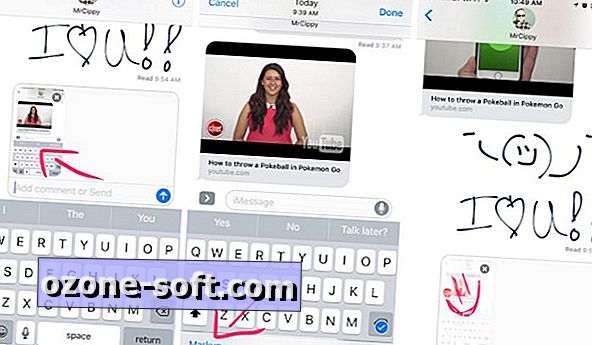
", " modalTemplate ":" {{content}} ", " setContentOnInit ": false} '>
Az Apple hozzáadja a rajzolóeszközt, a Markup-ot, több alkalmazáshoz az iOS-on keresztül, amely tartalmazza az Üzenetek mappát. Miután hozzáadta a fényképet az üzenethez, de mielőtt elkezdené elküldeni, a Markup eszközzel rajzolhat a képre.
A szövegmezőben lévő fotóval érintse meg azt az előnézet megnyitásához. A bal alsó sarokban érintse meg a Markup gombot, majd jelölje ki, rajzolja meg és írjon a képre. Ne feledje, hogy bármit, amit itt csinálsz, nem fogod elmenteni a képbe a fényképezőgép tekercsében.
Hamis szívverések küldése. Mert szívverés?
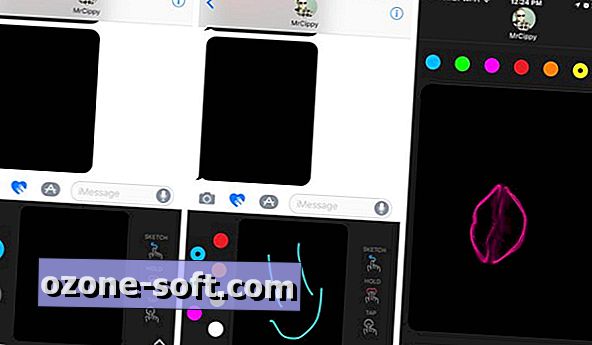
", " modalTemplate ":" {{content}} ", " setContentOnInit ": false} '>
Először bevezette az Apple Watch-t, a Digital Touch eredetileg aranyos (ha nem trükkös) módja annak, hogy gyorsan rajzoljon valakit egy képre, küldje el a szívverését, vagy érintse meg a képernyőt, és viszont a csuklóját.
Az iOS 10-ben majdnem ugyanúgy működik.
Minden dolog iOS 10
- iOS 10: Minden új funkció, tipp és útmutató
- 23 iOS 10 rejtett funkciója
- 15 módja az iOS 10-nek az iPhone számára
A digitális érintés ikon a szövegmező bal oldalán található Kamera és iMessage App Store ikonok között található. Ha kiválasztja azt, a billentyűzet helyett megnyitja a Digital Touch alkalmazást.
A képernyő közepén található nagy fekete üreg, ahol megérinthet, rajzolhat vagy helyezhet két ujjal egy hamis szívverést. Csókot is küldhet két ujjal megérintve, vagy megtört szívvel, ha két ujját helyezi a vászonra, és néhány másodpercig húzza le őket a szív megjelenése után.
A digitális érintőképességek hozzáadhatók a képekhez vagy videókhoz is. Menjen a teljes képernyős módba a digitális érintéshez, válassza ki a videokamera ikont, majd rögzítsen egy videót, vagy készítsen egy fényképet. 10 másodperces klipeket rögzíthet és küldhet, de a felvétel közben bármilyen digitális érintőképességet kell alkalmazni.
Hogyan néz ki ez egy nem iOS 10 eszközre?
Az iOS 10 üzenetekben olyan sok új funkcióval rendelkezik, hogy csak az értelme van, hogy a tapasztalatok nem egy iOS 10 eszközön fognak másképp nézni. Például az iOS 9 eszközön található Tapback a következőt írja: "Jason Liked / disliked / etc." a Tapback ikon hozzáadása az üzenethez.
A beszélgetésben már meglévő fotóra vagy üzenetre helyezett matrica egyszerűen elküldi a matricát a nem iOS 10-es eszközökhöz, kontextus vagy pontos elhelyezés hiányában.
Az új operációs rendszer beépítésével kapcsolatos további információkért tekintse meg ezt az útmutatót az összes iOS10-re.
A szerkesztő megjegyzése: Ezt a bejegyzést eredetileg 2016. július 26-án tették közzé, és azóta frissítették az új funkciókat.

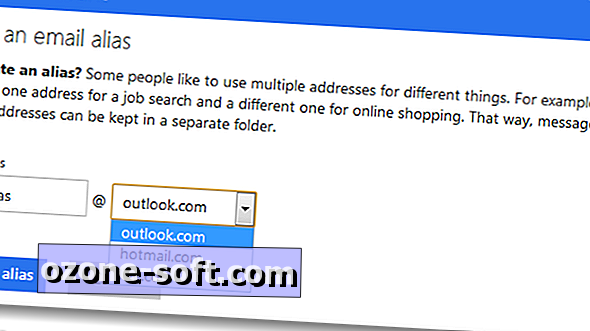











Hagyjuk Meg Véleményét